Можно создать список мест на Яндекс.Картах, чтобы поделиться своими открытиями с друзьями.
Для этого нужен аккаунт Яндекс. После создания списка, можно добавить места с описанием, фото и указанием местоположения.
| Организация и систематизация информации о различных точках интереса |
| Возможность сохранения информации о местоположении, названии, описании и фотографиях |
| Возможность делиться списками мест с другими людьми |
| Возможность планирования маршрутов и расчета времени и расстояния между точками |
Шаг 1: Авторизация
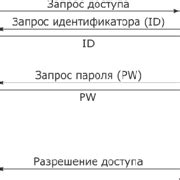
Перед созданием списка мест на Яндекс.Картах, вам необходимо авторизоваться на платформе. Авторизация позволяет сохранять и редактировать ваши списки, а также делиться ими с другими пользователями.
Чтобы приступить к авторизации:
- Откройте сайт Яндекс.Карты в вашем браузере.
- В правом верхнем углу экрана нажмите на кнопку "Войти".
- Если у вас уже есть аккаунт Яндекса, введите свои данные (логин и пароль) и нажмите кнопку "Войти". Если у вас нет аккаунта, выберите вариант "Зарегистрироваться" и следуйте инструкциям для создания нового аккаунта.
После успешной авторизации вы будете перенаправлены на главную страницу Яндекс.Карты, где сможете начать создавать свой список мест. Продолжайте на следующий шаг для узнать, как добавлять новые места в список.
Как создать аккаунт на Яндексе
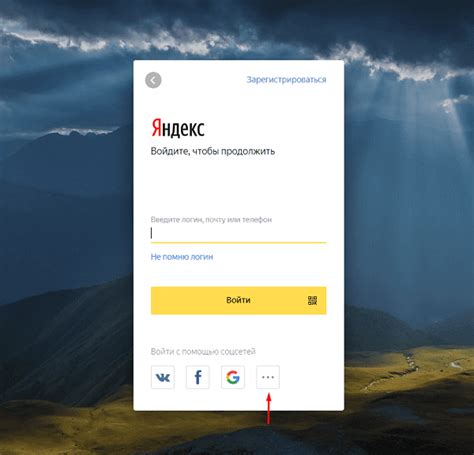
Создание аккаунта на Яндексе позволяет получить доступ к различным сервисам и продуктам Яндекса, таким как почта, облако, карты и другие. Следуйте этим простым шагам, чтобы создать свой аккаунт.
1. Откройте любой веб-браузер и перейдите на главную страницу Яндекса.
2. На главной странице нажмите на ссылку "Зарегистрироваться".
3. Введите свои личные данные и придумайте пароль.
4. Нажмите кнопку "Зарегистрироваться".
5. Яндекс отправит вам письмо для подтверждения регистрации.
6. После подтверждения аккаунта войдите в свой новый аккаунт.
Теперь у вас есть аккаунт на Яндексе для использования всех сервисов и продуктов.
Шаг 2: Создание списка
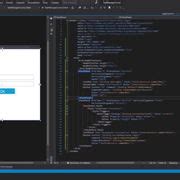
После создания новой карты на Яндекс.Картах, перейдите на главную страницу созданной карты. Нажмите кнопку "Создать метку" в правом верхнем углу экрана, чтобы добавить новое место на карту.
Введите название места в поле "Название" и добавьте описание и фотографию, чтобы сделать его информативнее. Эти данные помогут пользователям ориентироваться на карте.
После заполнения информации нажмите кнопку "Сохранить". У созданной метки появится уникальный идентификатор для дальнейшей работы с местом.
Повторите эти шаги для каждого места, которое хотите добавить в список на Яндекс.Картах. Добавьте неограниченное количество меток, чтобы создать полный список интересных мест.
Не забудьте сохранить изменения после добавления каждого места.
Создав список мест, вы можете отредактировать или удалить каждую метку при необходимости.
Как создать новый список мест на Яндекс.Картах

Для создания нового списка мест на Яндекс.Картах, следуйте этим шагам:
- Откройте Яндекс.Карты в своем веб-браузере и авторизуйтесь на своем аккаунте.
- На главной странице нажмите на иконку "Списки" в верхнем меню.
- На странице "Мои списки" нажмите на кнопку "Создать список".
- Введите название нового списка и добавьте описание, если необходимо.
- Для добавления мест в список, перейдите на карту и выберите интересующую вас точку. Нажмите на иконку "Добавить в список" и выберите созданный вами список.
- Повторите шаг для каждого места, которое вы хотите добавить в новый список.
- После завершения добавления мест, вернитесь на страницу "Мои списки". Новый список будет отображаться в списке ваших созданных списков мест.
Теперь у вас есть новый список мест на Яндекс.Картах, который может быть открыт и редактирован в любое время. Вы можете добавлять, удалять или изменять порядок мест в списке. Кроме того, вы можете поделиться списком с другими пользователями, отправив им ссылку на список или пригласив их по электронной почте.
Создание новых списков мест на Яндекс.Картах поможет вам организовать и сохранить интересные точки на карте. Независимо от цели - путешествия, отдыха или маркетинга, создание списков мест на Яндекс.Картах значительно упростит вашу задачу.
Шаг 3: Добавление мест
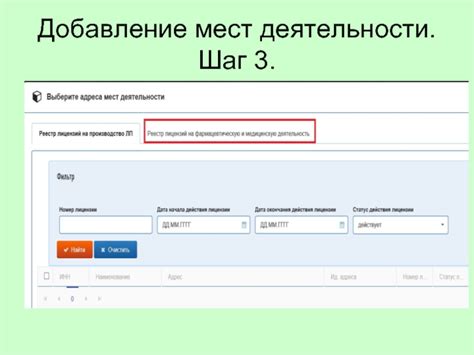
После создания списка мест на Яндекс.Картах добавьте каждое место из списка на карту, выполнив следующие шаги:
- Выберите место из списка для добавления на карту.
- Нажмите на кнопку "Добавить на карту" рядом с выбранным местом.
- Выберите место на карте для размещения выбранного места из списка.
- Подтвердите добавление места на карту, нажав кнопку "Добавить" или "Ок".
Теперь выбранное место будет отображаться на карте в выбранном месте. Можно повторить эти шаги для каждого места из списка, чтобы добавить все на карту.
Можно изменить положение уже добавленного места на карте, перетащив его. Просто кликните на место на карте и перетащите в новое положение.
Добавление мест на Яндекс.Картах поможет создать наглядную карту с необходимыми местами. Важно, чтобы места были верно размещены на карте.
Продолжайте переходить к следующим шагам, чтобы закончить создание списка мест на Яндекс.Картах.